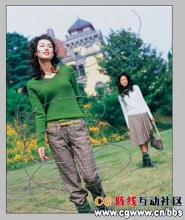光线效果,用PS给人物加上光束
来源:PS联盟
作者:零下一度
学习:16649人次
本篇教程通过PS给舞蹈演员身体加上美丽的光环光束,主要用到了路径,画出整个形状,再加以画笔工具做出美丽闪耀的光环效果,步骤详细,过程易上手,同学们来练习下吧。
最终效果

www.16xx8.com
<点图片查看大图>
1、在photoshop中打开需要处理的人物图片。
2、转到图层面板,新建图层,选钢笔工具(P),用钢笔工具围绕着人物画绕圈路径,路径不闭合。

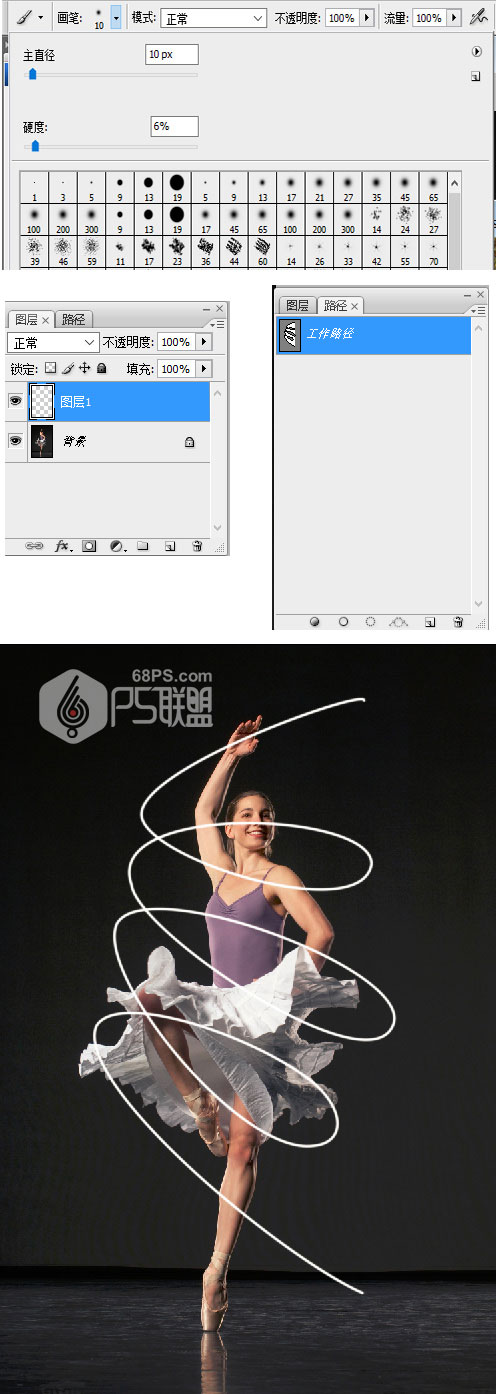
学习 · 提示
相关教程
关注大神微博加入>>
网友求助,请回答!